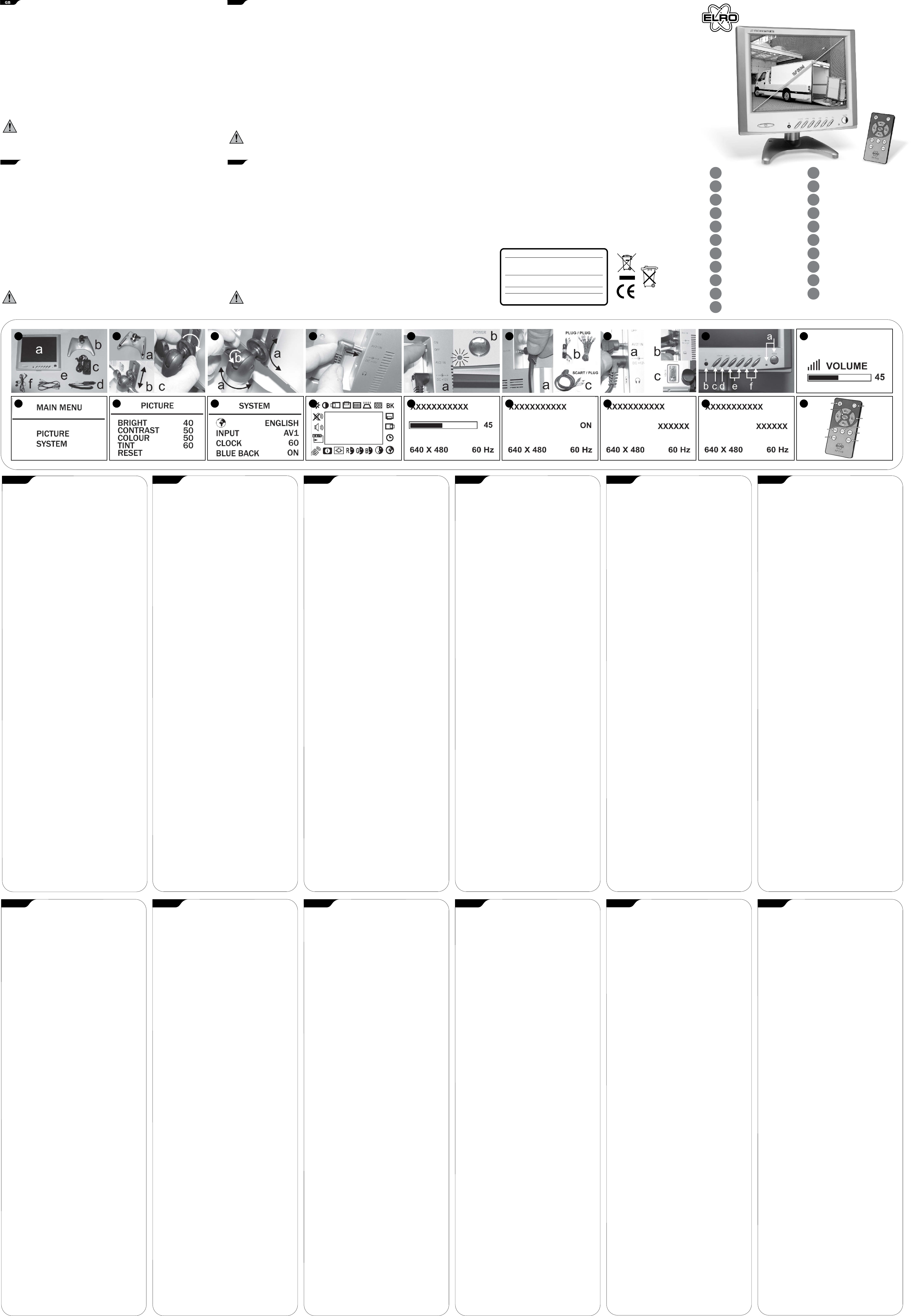F
D S
BG
GB
HR
SLO PL RUS
H
Instructions de sécurité et d'entretien
- Vérifier que toutes les connexions électriques et câbles sont conformes aux règlements afférents et aux
instructions d'utilisation.
- Ne pas créer de surtension sur les prises électriques ou les rallonges, cela peut être cause de feu ou
d'électrocution.
- Contacter un expert en cas de doute sur le mode d'utilisation, de sécurité ou la connexion des appareils.
- Placer hors de portée des enfants.
- Ne pas disposer dans un endroit humide, très froid ou très chaud, cela pourrait endommager le tableau
de circuits électroniques.
- Eviter de faire tomber ou de cogner les appareils ; cela pourrait endommager le tableau de circuits
électroniques
- Ne jamais remplacer soi-même des fils électriques endommagés! Si les fils électriques sont
endommagés, les retirer du réseau et les apporter dans un magasin spécialisé.
- La réparation et l'ouverture des différents éléments ne peuvent être ef
spécialisé.
- Les systèmes sans fil sont sujets aux interférences des téléphones sans fil, des micro-ondes, et autres
appareils sans fil utilisant la fréquence 2.4GHz. Placer le système
appareils au cours de l'installation et au moment de l'utiliser
Maintenance
Les appareils sont en libre utilisation, ne jamais les ouvrir
sont ouverts. Ne nettoyer que l'extérieur des appareils avec un chiffon doux et sec ou une brosse.
de nettoyer
Ne pas utiliser d'agents nettoyant à l'acide carboxylique ni d'essence, d'alcool ou autre produit
de ce type. Ces produits attaquent la surface des appareils. Par ailleurs, les vapeurs sont
dangereuses pour la santé et explosives. Ne pas utiliser d'ustensile à bout tranchant, de
tournevis, de brosse métallique ou autre élément semblable pour le nettoyage.
Sicherheits- und W
- Stellen Sie sicher
betreffenden Richtlinien entsprechen und sich gleichzeitig in Übereinstimmung mit der
Bedienungsanleitung befinden.
-
Stromschlag führen.
- Sollten Ihnen irgendwelche Zweifel an Betrieb, Sicherheit oder
wenden Sie sich bitte an einen Fachmann.
-
- Bitte nicht in feuchter
elektronischen Schaltkreise führen.
- V
- Ersetzen Sie beschädigte Stromkabel niemals selbst! Nehmen Sie die Geräte vom Netz und wenden
sich an einen Fachbetrieb.
- Öffnen und Reparieren der Geräte ausschließlich durch autorisierten Fachbetrieb.
- Kabellose Systeme sind Störeinflüssen von kabellosen T
elektronischen Geräten, die im 2,4GHz-Bereich arbeiten, ausgesetzt. Halten Sie einen
MINDEST
W
Die Geräte sind wartungsfrei, also öffnen Sie sie bitte nicht. Ihre Garantie verfällt, wenn Sie die Geräte
öffnen. Reinigen Sie die Geräte außen mit einem weichen und trockenen
Reinigen ziehen Sie bitte alle Stromzuführungen ab.
V
enthalten. Diese Mittel greifen die Oberfläche der Geräte an und die
gesundheitsschädlich und explosiv
Schraubenzieher
V
- Alle elektrische verbindingen en verbindingskabels moeten voldoen aan de juiste regels en overeen-
komen met de bedieningsinstructies.
- Overbelast de elektrische stopcontacten of verlengsnoeren niet; dit kan anders leiden tot brand of
elektrische schok.
- Neem contact op met een expert in geval je twijfels hebt over de bedieningswijze, de veiligheid of de
aansluiting van de apparaten.
- Hou alle delen uit het bereik van kinderen.
- Zet dit voorwerp niet op natte, erg koude of warme plaatsen; dit kan de elektronische circuitborden
beschadigen.
- V
- V
naar de winkel.
- Herstellingen of openen van dit voorwerp mag enkel gebeuren door een erkende hersteller
- Draadloze systemen kunnen gestoord worden door draadloze telefoons, microgolfovens en andere
draadloze toestellen die werken op het bereik van 2,4GHz. Hou het systeem MINSTENS op 3m afstand
van de toestellen tijdens installatie en bediening.
Onderhoud
De toestellen zijn onderhoudsvrij, dus maak ze niet open. De garantie vervalt als je het apparaat opent.
Reinig enkel de buitenkant van de toestellen met een zachte, droge doek of borstel. Vóór je ze reinigt,
haal de toestellen uit alle spanningsbronnen.
Gebruik geen carboxylisch schoonmaakmiddelen of benzine, alcohol of gelijkaardige
producten. Deze werken agressief op het oppervlak van de toestellen. Bovendien zijn de
dampen gevaarlijk voor je gezondheid en ontbrandbaar
schroevendraaiers, metalen borstels of gelijkaardige dingen om te reinigen.
Safety and Maintenance instructions
- Make sure that all electric connections and connection cables meet the pertaining regulations and are in
conformity with the operating instructions.
- Do not overload electrical outlets or extension cords, fire or electric shocks can be the result
- Please contact an expert in case you have any doubts about the mode of operation, the safety or
connecting the appliances.
- Keep all parts away from young children’s reach
- Do not store this item on wet, very cold or warm places, this can damage the electronic circuit boards.
- Avoid dropping or shocks, this can damage the electronic boards
- Never replace damaged power cables yourself! In such a case, remove them from the net and take the
devices to a workshop.
- Repairs or opening of this item may only be performed by an authorised workshop.
- Wireless systems are subject to interference from cordless phones, microwaves, and other wireless
devices operating in the 2.4GHz range. Keep the system
installation and operation.
Maintenance
The devices are maintenance-free, so never open them. The guarantee becomes void when you open the
appliance.Only clean the outside of the devices with a soft, dry cloth or a brush. Prior to cleaning, remove
the devices from all voltage sources.
Do not use any carboxylic cleaning agents or petrol, alcohol or similar
surfaces of the devices. Besides, the vapors are hazardous to your health and explosive. Do not
use any sharp edged tools, screw drivers, metal brushes or similar for cleaning.
NED
TFT10
De TFT10
DVD enz. Doordat er
monitor
Er
toepasbaarheid
INHOUD VAN DE VERPAKKING (1):
a. Monitor
b. Standaard
c. Adapter
d. Aansluitplug voor auto
e. A
f Oortelefoon
INSTALLATIE
- Zorg ervoor dat de 2 poten en de stelschroef v
- Schuif de gleuf aan de achterzijde van de monitor (a) tot de gewenste hoogte over de stelschroef (2b)
en draai deze vast (2c)
- Draai en kantel de monitor (a) in de gewenste stand (3a) en fixeer de stand met de schroef (3b)
GEBRUIK
- Sluit aan de achterzijde van de monitor (a) de adapter (c) aan, of buitenshuis de
accuaansluiting (d) (5).
- Zet met de On/Off schakelaar de monitor (a) in de stand-by stand (6a). Het controleledje gaat rood
branden ( 6b)
- Sluit aan de achterzijde van de monitor (a) bij A
kabel (e) (7a)
- Voor de verbinding met een dergelijk A
zoals plug/plug of een plug/scart (7b) De kleurcoderingen zijn: GEEL = video WIT = Audio links ROOD
= Audio rechts (7c)
- Sluit aan de achterzijde van de monitor (a) op dezelfde manier bij A
apparaat aan. (8a)
- Voor gebruik in een omgeving waar geen geluid is toegestaan moet de oortelef
aangesloten worden (8b).
De ingebouwde luidsprekers worden dan automatisch uitgeschakeld.
- Voor aansluiting met de PC wordt de speciale VGA aansluiting aan de achterzijde v
gebruikt (8c)
BEDIENING VOORZIJDE (9)
a. Aan/uit schakelaar met controleledje. Hiermee wordt de monitor van stand-by geschakeld naar het
standaard weer te geven AV apparaat (zie later bij MENU). He
monitor (a) is nu groen.
b. Oog voor de afstandsbediening (g). Z
correct.
c. Schakelaar voor de verschillende apparaten. Bij indrukken wordt er automatisch geschakeld naar het
volgende apparaat Av1 AV2 VGA. Wanneer een dergelijk apparaat niet of onjuist is aangesloten,
wordt het scherm blauw en verschijnt linksboven in het groen de aanduiding van het betreffende
apparaat. Midden op het scherm staat in rood “NO SIGNAL
d. Knop voor het oproepen van het instellingen MENU (zie later)
e. Knoppen voor regeling v
submenu's (zie later).
f Knoppen voor navigatie door de menu's (zie later)
HET MENU
- Druk op de menutoets op de voorzijde van de monitor (a) (9d).
- Als AV1 of A
VGA wordt het VGA-menu getoond. (14)
Het AV Menu (11)
- Er is een keuze tussen PICTURE en SYSTEM Met de CH+ of CH- toets (9f) het betreffende submenu
kiezen (andere kleur)
- Kies voor PICTURE en roep met de VOL+ of de VOL
- Weer met CH+ of CH- selecteren (9f) en met VOL+ of VOL
is een keuze tussen:
BRIGHT / CONTRAST / COLOUR / TINT Met RESET worden alle wijzigingen teruggezet.
- Druk op de menutoets (9a) om terug te keren naar het hoofdmenu (11)
- Kies met de CH+ of de CH- toets (9f) voor SYSTEM en roep met VOL+ of VOL- (9e) het
submenu op (13).
- De belangrijkste keuze hier is het wereldbolletje Dat is de taalkeuze waaronder Nederlands. Overige
keuzes zijn:
INPUT =
CLOCK =
BLUE BACK =
(Zie ook bij 9c)
Het VGA Menu (14)
- Er zijn in dit menu 22 instelmogelijkheden met even zoveel submenus te selecteren met
CH+ of CH- (9f)
- Deze submenus worden met de klok mee of tegen de klok in opgeroepen en bestaan uit de volgende
soorten:
1. Korte omschrijving, schuifbalk, en ingestelde waarde (15) te wijzigen met VOL+ of VOL
2. De mogelijkheid om een functie aan of uit te schakelen (16) met VOL+ of VOL
3. Een simpele keuzemogelijkheid (17) met VOL+ of VOL
4. Onmiddellijke actie (18) met VOL+ of VOL
Instellingen bovenste rij van links naar rechts:
- BRIGHT / CONTRAST/ H. POSITION / V
Dit zijn submenus van soort 1 (15). behalve de laatste, dat is een type2 submenu (16) en hiermee is
de blauwe achtergrond aan of uit te zetten (zie ook bij 9c)
Instellingen rechts van boven naar beneden:
- OSD V / OSD H / OSD CLOCK
Submenus type 1 (15) Bepaling van de plaats van het menu op het scherm en de tijd dat dit menu in
beeld blijft.
Instellingen onderste rij van rechts naar links:
- T
- COLOUR TEMP is een submenu type 3 (17) Kleurweergave v
- RED / GREEN / BLUE Submenus van type 1 voor instelling v
- AUTO / INPUT / RESET Submenus type 4 (18) voor Automatische beeldinstelling, Bepaling v
weer te geven apparaat (zie ook 9c) en het terugzetten v
Instellingen links van beneden naar boven.
- EXIT Submenu type 4 (18) Het VGA menu wordt afgesloten
- VOLUME Submenu type 1 (15) Instelling van het geluidsniveau.
- MUTE Submenu type 2 (16) V
TIPS
- Als de monitor instabiel staat, schroef deze dan vast (voorgeboorde gaten) of gebruik de bijgelev
kleefsjabloon.
- Het verlaten van het A
- Let op dat er in het AV menu en in het VGA menu functies dubbel voork
opheffen. Bijvoorbeeld taalkeuze, als die in het A
menu wordt gewijzigd in “Nederlands” wordt de instelling van AV ook “Nederlands”
AFSTANDSBEDIENING (18)
- Verwijder hete kapje v
batterijen met de juiste polariteit in de houder
Sluit vervolgens het kapje van de batterijhouder
- Functies van de afstandsbediening:
18a. MUTE Om het geluid aan en uit (dempen) te schakelen
18b. AAN/UIT Om de monirot aan of in de stand-by te schakelen
18c. MENU Om het instelmenu te openen
18d. ? ? Om te “scrollen” door de menuopties en de instellingen van de waardes te verhogen en te
verlagen.
18e. MODE Om de beeldkwaliteit in te stellen: standaard / licht / zacht / helder / persoonlijk
18f Om de huidige werkstand op het scherm op te roepen
18g. TIMER Om de timer voor de monitor op de slaapstand te zetten (max 120 minuten)
18h. LANG Om te schakelen tussen talen: Chinees, Engels, Duitse, Russisch, Frans, Spaans,
Portugees, Italiaans of Nederlands
18i. VGA/AV Om de ingangsbron te selecteren (AV
D
BEDIENUNGSANLEITUNG
F
MANUEL DE L’UTILISATEUR
BG
GÐÚÊÎÂÎÄÑÒÂÎ ÍÀ ÏÎÒÐÅÁÈÒÅËŸ
MANUALE UTENTE
I
UŽIVATELSKÝ MANUÁL
CZ
ÅÃ×ÅÉÑÉÄÉÏ ×ÑÇÓÇÓ
GR
KULLANMA KILAVUZU
TR
MANUAL DEL USUARIO
E
MANUAL DO USUÁRIO
P
ÏÎѲÁÍÈÊ ÊÎÐÈÑÒÓÂÀ×À
UA
GB
USER’S MANUAL
NL
HANDLEIDING
S
BRUKSANVISNING
PRIROCNIK ZA UPORABNIKE
SLO
UPUTSTVA ZA UPORABU
HR
SK
UŽÍVATELSKÁ PRÍRUCKA
RO
MANUALUL UTILIZATORULUI
H
HASZNÁLATI ÚTMUTATÓ
RUS
ÐÓÊÎÂÎÄÑÒÂÎ ÏÎËÜÇÎÂÀÒÅËß
PL
PODRECZNIK UZYTKOWNIKA
DK
BRUGSVEJLEDNING
Roos Electronics bv
Postbus 1
WWW
WWW
Roos Electronics GmbH
WWW
C H Byron Corporation, Bromsgrove, U.K.
WWW
EDEN, VWWW
Technical Data
Display device: color TFT
Screen size: 10.4 inches
Audio Output: 0.3Wx2 (max)
Loudspeaker: two 50mm round loudspeaker
Connecting terminal: - stereo earphone jack,
- two A
- power supply jack, VGA input jack
Applicable power supply: 1.
2. Car adapter
Power consumption: about 15W
Dot Matrix: 0.330(H) x 0.330(V)
Resolution: 640(H) x 480(V)
NL
D
F
17
9
15
TFT10
The
etc.
Because
The TFT10 has built-in
connecting
this
PACKAGING
a. Monitor
b. Support
c. Adaptor
d. Connecting
e. A
f Earphone
INSTALLATION
- Make
- Slide
fasten
- T
USE
- Connect
- Put
- Use
- For
(7b).
- An
- In
The
- The
FRONT
a. Power
AV
b. Remote
c. Switch AV2 VGA.
such
the
appear
d. Button
e. Buttons
below).
f Direction
THE
- Press
- If
is
The
- Y
(different
- Select
- Press
choose
default.
- Press
- Press
- Selecting
INPUT =
CLOCK =
BLUE =
also
The
- This
- These
1. Short
2. The
3. An
4. Instant
Settings
- BRIGHT
These
to
Settings
- OSD
T
Settings
- LANGUAGE
- COLOUR
- RED
- AUTO
displayed
Settings
- EXIT
- VOLUME
- MUTE
TIPS
- If
- Y
- Pay
language
setting
REMOTE
- Remove
correct
Finally .
- Functions
18a. MUTE For switching the sound on or off (mute)
18b. POWER For switching the monitor on or in stand-by mode
18c. MENU For accessing the setup menu
18d. ? ? For "scrolling" through the menu options and increasing or decreasing the values
of the various settings
18e. MODE For switching the image quality: standard / light / soft / vivid / personal
18f For showing the current working mode on the screen
18g. TIMER For setting the timer for the sleeping mode of the monitor (max 120min)
18h. LANG F
Portuguese, Italian or Dutch
18i. VGA/AV For selecting the input source (A
MONI
Le
magn
Comm
Le
le
ce
CONT
a. Moni
b. Suppor
c. Adapta
d. Prise
e. Câ
f Écou
INST
- Assu
- F
(2b)
- T
UTIL
- Conn
à
- Plac
roug
- Util
AV1
- Pou
comm
Aud
- Un
sur
- Dans
Les
- L
COMM
a. Inte
affi
témo
b. Capteu
peut
c. Interr
suiv AV2 VGA.
bleu
mess
d. Bouton
e. Bo
sous
f Bout
MENU
- Appu
- Si
séle
Menu
- V
sous
- Séle
- Appu
niv
(con
défa
- Appu
- Appu
dans
- En
sont
INPU =
CLOC =
BLUE =
inco
Menu
- Ce
ou
- L
du
1.
2.
3.
4.
Para
- BRIG
Ce
peut
9c).
Para
- OSD
Sous
est
Para
- LANG
l'an
- COL
- RED
- AUT
défi
Para
- EXIT
- VOLU
- MUTE
CONS
- Si
- V
- F
neut
qu'i
«
TÉLÉ
- Ret
pola
Rem
- Fon
18a. Pou
18b Pour
18c. P
18d. ? ? Pour
val
18e. Pou
pers
18f Pou
18g. Pou
18h. Pour
ital
18i. Pou
TFT10
TFT10
spelare
Eftersom TFT10
dator
TFT10
möjlighet
monitorn
PAKETETS
a. Monitor
b. Stöd
c. Adapter
d. Anslutare
e. A
f Hörlurar
INSTALLATION
- Se
- T
(2c).
- Vrid
(3b).
ANVÄNDNING
- Anslut
(5).
- Ställ
- Använd
monitorns
- För
vanlig
Röd=
- Ytterligare
- I
De
- Den
(8c).
KONTROLLPANELEN
a. Power
av
monitorn
b. Sensor
registreras.
c. Växlar
nästa AV2 VGA.
kommer
skärmen
d. Tryck
e. Dessa
i/justera
f Navigeringsknappar
MENYSYSTEMET
- T
- Om
kommer
AV
- Du
ha
- Välj
- T
Du
fabriksinställningarna.
- T
- T
submenyerna
- Välj
INGÅNG =
KLOCKA =
ställas
BLÅ =
monitorn
VGA
- Den
CH+
- Dessa
1. Kort
2. Funktioner
3. Ett
4. Direktfunktion
Inställningar
- LJUS
Detta
att
Inställningar
- OSD
Dessa
Inställningar
- VAL
- FÄRGTEMPERA
- RÖD
- AUTO
som
Inställningar
- UTGÅNG
- VOL
- TYST
TIPS
- Om
medföljande
- Du
- Vänligen
som
menyn
menyspråket
FJÄRRKONTROLL (18)
- T
polaritet enligt bilden som finns i botten på batterifacket.
Slutligen sätter du tillbaks locket på batterifacket.
- Funktioner på fjärrkontrollen:
18a. MUTE För att stänga av eller sätta på ljudet (tyst)
18b. POWER För att sätta på skärmen eller ställa den i stand-by läge
18c. MENU För att komma åt inställnings menyn
18d. ? ? För att “bläddra” genom menyvalen och öka eller sänka värdena på de olika
inställningarna
18e. MODE För att växla bildkvalitet: Standard / Ljus / Mjuk / Levande / Personlig
18f För att visa nuv
18g. TIMER För att ställa in timern för sovläget på skärmen (max 120min)
18h. LANG För att växla mellan olika språk: Kinesiska, Engelska, T
Portugisiska, Italienska eller Holländska
18i. VGA/AV För att välja signalkälla (AV apparat eller PC)
TFT10 ÖÂÅÒÅÍ LCD ÌÎÍÈÒÎÐ.
Ìîäåë å LCD ìîíèòîð, ïîäõîäÿù
Âèäåî DVD è
Òúé å VGA, òîé
çà
Ìîäåë èìà
çà âêëþ÷âàíå êúì àâòîìîáèëíèÿ àêóìóëàòîð (÷ðåç êîíòàêòà çà çàïàëêàòà), è ïî òîçè íà÷èí ñå
ðåàëèçèðà
ÑÚÄÚÐÆÀÍÈÅ
a. Ìîíèòîð
b. Ïîñòàâêà
c. Àäàïòîð
d. Ñâúðçâàù
e. Aêàáåë
f Ñëóøàëêè
ÈÍÑÒÀËÀÖÈß
- Óâåðåòå 2 êðà÷åòà ñî÷àò
- Ïëúçíåòå íàä è
çàòåãíåòå
- Çàâúðòåòå â è
ÓÏÎÒÐÅÁÀ
- Ñâòðæåòå íà èëè êîõàòî
îòêðèòî
- Ïîñòàâåòå (a) â ÷ðåç . Èíäèêàòîðíàòà LED ùå
ñâåòè
- Èçïîëçâàéòå êàáåëà çà óðåä,
êúì
- Çà AV óðåäè ,
êîíòàêò/êîíòàêò Öâåòîâèòå
×ÅÐÂÅÍ
- Äîïúëíèòåëåí AV óðåä êúì
- Â (8b).
Âãðàäåíèòå .
- Ñïåöèàëíèÿò VGA âõîä (a)ñå
ÊÎÍÒÐÎËÈ
a. Êëþ÷ LED. Âêëþ÷âà
íà AV óðåäà âèæ . Èíäèêàòîðíàòà LED íà (a) å
çåëåíà.
b. Äèñòàíöèîíåí Íå
c. Êëþ÷ Av1 AV2 VGA.
Àêî
çà NO ”/”ÍßÌÀ
ùå
d. Áóòîí
e. Áóòîí f )
ïî-äîëó).
f Áóòîíè
ÌÅÍÞÒÎ
- Íàòèñíåòå
- Àêî å AV1 èëè ìåíþòî Àêî
èçáðàíî, VGA ñå
AV Ìåíþ
- Ìîæå /ÊÀÐÒÈÍÀ /ÑÈÑÒÅÌÀ . Èçïîëçâàéòå èëè
(9f), ðàçëè÷åí ).
- Èçáåðåòå è VOL+ èëè çà
ïîäìåíþòî(12).
- Íàòèñíåòå CH+ èëè îòíîâî (9fè VOL+ èëè çà
äî
RESET
- Íàòèñíåòå a )
- Íàòèñíåòå CH+ CH- ) SYSTEM/ÑÈÑÒÅÌÀ VOL+ VOL)
âëèçàíå
- Èçáèðàéêè
INPUT/ÂÕÎÄ = óðåäà
CLOCK/×ÀÑÎÂÍÈÊ = òàéìåð
BLUE / = Èíòåíçèâåí
íåïðàâèëíî
Ìåíþ
- Òîâà 22 îïöèè CH+
CH-
- Òåçè :
1., è êîèòî èëè
(9e).
2. ñ èëè
3. ñ èëè
4. ñ èëè
Íàñòðîéêè :
- ßÐÊÎÑÒ ÊÎÍÒÐÀÑÒ ÕÎÐ.
Òåçè 1 ñ ïîäìåíþ è
ñå (see
Íàñòðîéêè :
- OSD ×ÀÑÎÂÍÈÊ
Òèï ïîäìåíþòà Íàñòðîéòå
ìåíþòî.
Íàñòðîéêè :
- ÈÇÁÎÐ Èçáåðåòå .
- ÖÂßÒ Öâåòåí .
- ×ÅÐÂÅÍ/ÇÀËÅÍ/ÑÈÍ .
- ÀÓÒÎ/ÂÕÎÄ/ÏÐÅÍÀÑÒÐÎÉÊÀ çà
îïðåäåëÿíå âèæ è .
Íàñòðîéêè :
- ÈÇÕÎÄå (18). Çà ìåíþ.
- ÑÈËÀ Íàñòðîéâà .
- ÍßÌ/ MUTE (16). Çà .
ÓÊÀÇÀÍÈß
- Àêî
äîñòàâåíàòà
- Ìîæå ïîâòîðíî AV è ìåíþ.
- Îáúðíåòå è ìåíþ,
Íàïð. AV VGA
ìåíþòî, AV
ÄÈÑÒÀÍÖÈÎÍÍÎ ÓÏÐÀÂËÅÍÈÅ (18)
- Ìàõíåòå êàïàêà íà îòäåëåíèåòî çà áàòåðèè, íàìèðàùî ñå âúðõó çàäíàòà ñòðàíà íà
äèñòàíöèîííîòî óïðàâëåíèå. Ñëåä òîâà ïîñòàâåòå 2 áàòåðèè ñ ðàçìåð AAA, êàòî ñïàçâàòå
ïðàâèëíàòà ïîëÿðíîñò êàêòî å ïîêàçàíî íà êàðòèíàòà íà äúíîòî íà îòäåëåíèåòî çà áàòåðèè.
Íàêðàÿ ïîñòàâåòå îáðàòíî êàïàêà íà îòäåëåíèåòî çà áàòåðèè.
- Ôóíêöèè íà äèñòàíöèîííîòî óïðàâëåíèå:
18a. MUTE Çà ïðåâêëþ÷âàíå íà çâóêà íà âêëþ÷åíî èëè èçêëþ÷åíî áåç çâóê
18b. ÇÀÕÐÀÍÂÀÍÅ Çà ïðåâêëþ÷âàíå íà ìîíèòîðà â ðåæèì íà âêëþ÷åíî èëè ðåæèì íà èç÷àêâàíå
18c. MENU Çà äîñòúï äî ìåíþòî çà íàñòðîéêè
18d. ? ? Çà ñêðîëèíã ïðåç îïöèèòå íà ìåíþòî è çà óâåëè÷àâàíå èëè íàìàëÿâàíå íà ñòîéíî
ñòèòå íà ðàçëè÷íèòå íàñòðîéêè
18e. MODE ? ?
? ?
18f CALL Çà ïîêàçâàíå âúðõó åêðàíà ðåæèìà íà ðàáîòà â äàäåíèÿ ìîìåíò
18g. TIMER íàñòðîéâàíå íà òàéìåðà íà ðåæèì çà ñúí íà ìîíèòîðà (ìàêñèìóì 120 min)
18h. LANG Çà ïðåâêëþ÷âàíå íà ðàçëè÷íè åçèöè: êèòàéñêè, àíãëèéñêè, íåìñêè, ðóñêè,
ôðåíñêè, èñïàíñêè, ïîðòóãàëñêè, èòàëèàíñêè èëè õîëàíäñêè
18i. VGA/AV Çà èçáèðàíå íà âõîäíèÿ èçòî÷íèê (AV óñòðîéñòâî èëè PC)
TFT10
TFT10 je
DVD,
Obzirom
TFT10
na
monitora.
SADRŽAJ
a. Monitor
b. Nosaè
c. Adapter
d. Utikaè
e. A
f Slušalice
POST
- Pripazite
- Navucite
ga 2c).
- Okrenite
UPORABA
- Spojite
- Postavite
crveno
- Pomoæu (e)
(7a).
- Za
utikaè/scart
- Na
- Na
Ugraðeni
- Posebni
REGULATORI
a. Sklopka
standardni
monitora
b. Daljinski
c. Prebacivanje
AV1 AV2 VGA.
gornjemu
poruka
d. Gumb
e. Gumbi e
f Gumbi
IZBORNIK
- Pritisnite
- Ako
pojavit
AV
- Možete
podoizbornik
- Odaberite
- Ponovo
izabrati
nazad
- Pritisnite
- Pritiskanjem
podizbornik
- Odabirom Ostale
INPUT =
CLOCK =
BLUE
(vidi
VGA
- Izbornik
CH+
- U
1.ki
VOL
2.
3.
4.nje
Postavke
- BRIGHT
Ovo iti
ukljuèivanje
Postavke
- OSD
Podizbornici
Postavke
- LANGUAGE
- COLOUR
- RED
- AUTO
odreðuju
Postavke
- EXIT
- VOLUME
- MUTE
SAVJETI
- Ako
ljepljivu
- Za
- Obratite
drugom. Engleski ”
“Nizozemski ” Nizozemski”
DALJINSKI UPRAVLJAÈ (18)
- Uklonite poklopac baterije sa stražnje strane daljinskog upr
ispravno okrenute u skladu sa slikom na dnu odjeljka za baterije.
Postavite poklopac baterije.
- Funkcije daljinskog upravljaèa:
18a. Za
18b. Za
18c. Z
18d. ? ? Za ” ænosti
postavki
18e. Za promjenu kvalitete
meko
18f Za
18g. Za
18h. Za
talijanski
18i. Za
TFT10
A TFT10 egy külsõ színes LCD monitor ami bármilyen AV eszközhöz megfelelõ, úgymint videomagnó,
kamera,
Mivel
A TFT10 hangszórókkal
gépkocsi akkumulátorához való csatlakoztatásr ami a monitor mindenre
kiterjedõ,
A
a. Monitor
b. T
c. Adapter
d. Autós
e. A
f Fülhallgató
TELEPÍTÉS
- Ellenõrizze,
- Csúsztassa
(2b)
- Fordítsa
HASZNÁLAT
- Csatlakoztassa
monitor
- Állítsa gombbal.
(6b).
- Az
AV1/IN
- Az
dugó/scart (7b).
- Egy
csatlakozóhoz.
- Olyan
A
- A
ELÕLAPI
a. Bekapcsológomb
normál Ü ).
zöld
b. Távirányító
mûködést
c. A
vált. AV1 AV2 VGA. lakoztatva,
és
felirat
d. A
e. A
szolgáló
f A
A
- Nyomja
- Ha
beállítva,
Az
- A
kiválasztásához
- Válassza
- Nyomja
szint etkezõk SÉG
SZÍNÁRNYALA
- Nyomja
- Nyomja
gombokat
- A A
következõk:
BEMENET = a
ÓRA = elalváskapcsoló ervallumokkal
KÉK = Intenzív
csatlakoztatva
A
- A beállítási mú
gombokkal
- Az
típusok
1.
módosíthatók
2.
3.
4.
A r
- FÉNYERÕ
Ezek
szolgál
A llítások
- OSD
1.
beállítása.
Az
- A különbözõ
- A
- A
- Az 18)
megjelenítendõ
A
- A l.
- A
- A
TIPPEK
- Ha elõrefúrt
- Az s
- Figyeljen
egymást.
menüben,
TÁVIRÁNYÍTÓ (18)
- Vegye le az elemtartó fedelét a távirán
odafigyelve a helyes polaritásra az elemtartó alján levo illusztrációnak megfeleloen.
Ezután helyezze vissza az elemtartó fedelét.
- A távirányító funkciói:
18a. Hang
18b. A
18c. A
18d. ? ? A menü elemeinek görgetése vagy a beállítások értékeinek csökkentése vagy
növelése
18e. A õség
18f Az
18g. A
18h. Váltás a nyelvek között:
vagy
18i. A
TFT10
TFT10 er en ekstern alle AV-enheder
kameraer
Da
TFT10
mulighed
fleksibel
PAKKENS
a. Skærm
b. Støttefod
c. Adapter
d. Stik
e. A
f Høretelefoner
INSTALLATION
- Sørg
- Skub
spænd
- Drej
ANVENDELSE
- Tilslut
(5).
- Sæt
- Brug
- Ved
Farvekoderne
- Man
bagside.
- Ved
De
- Den
FORSIDENS
a. T
visning
så
b. Fjern-sensor
fungerer
c. Omskifter AV2 VGA.
ikke
berørte
med
d. Knap
e. Knap
undermenuerne
f Knapper
MENUEN
- T
- Hvis
vil
AV-menuen
- Man
undermenu
- Vælg
- T
Man
indstillinger
- T
- T
undermenuen
- Ved
INPUT =
UR =
BLÅ = mørkeblå
fejlagtigt.
VGA-menuen
- Denne
brug
- Man
1.
2.
3.
4.
Indstilling
- L
Dette
anvendes
Indstilling
- OSD
T
vises.
Indstilling
- VALG
- FARVE
- RØD
- AUTO
enheden
Indstilling
- UD
- VOLUMEN
- T
TIP
- Hvis
medfølgende
- Man
- Vær
hinanden.
i
FJERNBETJENING (18)
- T
korrekt polarisering, i henhold til billedet i bunden af batterikammeret.
Sæt til sidst batteridækslet på plads.
- Fjernbetjeningens funktioner:
18a. Til
18b. Til
18c. F
18d. ? ? Til at “rulle” gennem menuindstillingerne og de
forskellige
18e. Til
18f Til
18g. Til
18h. For at
italiensk
18i. For
TFT10
Urzadzenie TFT10 to zewnetrzny kolorowy monitor LCD odpowiedni dla wszystkich urzadzen typu
magnetowidy
Poniewaz
Urzadzenie TFT10 wyposazone jest w wbudowane glosniki i mozna je uzywac wraz z sluchawkami
dostarczonymi w
zapalniczki),
OPAKOWANIE
a. Monitor
b. Podpora
c. Adapter
d. Wtyczka
e. K
f Sluchawki
INSTALACJA
- Upewnij
- Nasun
- Ustaw
UZYTKOWANIE
- Polacz
- Ustaw
czerwono
- Uzyj
- Aby
wtyk/
(7c).
- Dodatkowe
(8a).
- W
Wbudowane
- Specjalne
(8c).
KONTROLKI
a. Wlacznik
uzyskania
b. Czujnik
jego
c. Wlacznik róznych AV2 VGA.
Jesli
danego
SYGNALU”
d. Przycisk
e. Przyciski
(patrz
f Przyciski
MENU
- Nacisnij
- Jesli
VGA,
Menu
- Mozesz
submenu
- Wybierz
- Nacisnij
wybranego
KASOWANIE
- Nacisnij
- Nacisnij
submenu
- Wybierajac
WEJSCIE =
ZEGAR =
NIEBIESKIE = Intensywnie
podlaczone
Menu
- Menu
- T
nastepujace:
1.Krótki
2.Funkcja
3.Latwy
4.Akcja
Ustawienia
- JASNOSC
Sa
zastosowane
Ustawienia
- OSD
Rodzaje
Ustawienia
- WYBÓR
- KOLOR
- CZERWONY
niebieskiego.
- AUTO
wyswietlanego
Ustawienia
- WYJSCIE
- GLOSNOSC
- MILCZY
WSKAZÓWKI
- Jesli
samoprzylepnego
- Mozesz
- Zwróc
wyboru
“Holenderski”
PILOT ZDALNEGO STEROWANIA (18)
- Zdj¹æ pokrywê komory baterii z tylnej czêœci pilota. Nastêpnie zainstalowaæ 2x baterie rozmiaru AAA z
uwzglêdnieniem prawid³owego po³o¿enia biegunów
komory baterii.
Na koniec z powrotem na³o¿yæ pokrywê.
- Funkcje pilota:
18a. W
18b. Celem
18c. Celem
18d. ? ? Celem “przewijania” przez opcje menu oraz zwi êkszania
ustawieñ
18e. W
18f W
18g. W
18h. W celu prze³¹czania
hiszpañski,
18i. W
? ? ? ? ? -? ? ? ? ? ?
TFT10 ?? ? ? , ?? ?
?? ? ,
? ? ? ?? ?
? ?
TFT10 ? ? ? ? ? ? ? ? ?
?? ? ? ? ? ? ?? ? (? ??
? ?
? ? ? ? ? ? ?
a.
b. ? ?
c. ?
d. ? ? ? ?
e. ?
f ? ?
? ? ? ?
- ? ??
- ? ? ? ??
???
- ? ? ? ??
??
? ? ? ? ? ? ? ? ?
- ? ? ?
? ??
- ? ? ? ?
????? ?
- ? ?? ?
????
- ? ? ? ?
? /? /SCART ? ? ? ? ?
? ? ? ?
- ? ? ?? ? ? ? ?
?
- ? ? ? ? ?? ? ?
- ? ? ? (8c).
? ? ? ? ? ? ? ? ? ? ? ? ? ? ? ?
a. ? ?? ? ? ? ? ?
?? ?? . ? ? ? ? ?
? ? ?
b. ? ?
?
c. ? ?? ? ? ? ? ?
?? AV2 VGA.
?
??
d. ? ? ?
e. ? ? ?
f ? ? ?
? ?? ?
- ? ? ?
- ? ? ?
VGA, ?
? ??
- ? ? ?
??? ?
- ? ?
- ? ? ? ?
? ? ? ? ? ? ? ? ?? ?
RESET ?
- ? ? ?
- ? ? ? ?
?? ?
- ? ? ??? ? ? :
INPUT = ? ?
CLOCK = ? ? ?
2
BLUE = ? ? ? ?
? ? ?
? ??
- ? ?? ? ,
? ? ?
- ? ? ? ?
??? :
1. ? ? ? ?
VOL+
2. ? ?
3. ? ? ?
4. ?? ?
? ?
- BRIGHT
? ? ? ? ? ? ?
(16) ?? ? .
? ?
- OSD
? ? ?? ? ?
?
? ? ??
- LANGUAGE ? ? ? ? ? ? ?
?
- COLOUR ? ?
- RED
- AUTO ? ?
? ? ?
? ?
- EXIT ? ? ?
- VOLUME ?
- MUTE ? ? ?
? ?
- ? ?
? ? .
- ? ? ? ?
- ? ? ? ? ?
? ? ? ? ?
AV ? ? ?
“??
? ? ? ? ? ? ? ? ? ? ? ? ? ?? ? ? ? ? ?
- ? ? ??
? ?? ? ??? ? ?? ? ? ?
? ? ?
- ? ?
18a. ? ?
18b. ? ? ? ?
18c. ? ??
18d. ? ? "Ïðîêðóòêà"
18e. ? ?? ? ?
?
18f Ïîêàç
18g. Íàñòðîéêà òàéìåðà äëÿ ïåðåêëþ÷åíèÿ (ìàêñèìóì )
18h. Âûáîð ÿçûêà : êèòàéñêèé , àíãëèéñêèé , íåìåöêèé , ðóññêèé, ôðàíöóçñêèé, èñïàíñêèé,
ïîðòóãàëüñêèé,
18i. Âûáîð âõîäà àóäèî -âèäåîóñòðîéñòâî èëè ÏÊ)
? ? ? ? ?
BARVNI
TFT10 ki za
predvajalniki
Ker
TFT10
prikljucitve
zagotavlja
VSEBINA
a. Monitor
b.
c. Pretvornik
d. Prikljucni
e. K
f Slušalke
NAMESTITEV
- Poskrbite,
- Potisnite
pritrdite
- Obrnite
UPORABA
- Ko
- S
(6b).
- Uporabite
AV1/IN
- Za
Barve
- Dodatno
- V
Vgrajeni
- Poseben
NADZORNA
a.
prikaz
zasveti
b. Senzor
delovanje.
c. Stikalo AV2 VGA.
naprava
naprave
d. Tipka
e. Tipke
f Smerne
MENI
- Pritisnite
- Že
se
Meni
- Izbirate
podmenija
- Izberite
- Uporabite
želeno
nastavitev
- Za
- Uporabite
za
- Ce
VHOD =
URA =
MODRO =
Meni
- V
CH+
- V
vrst:
1.Kratek
2.Možnost
3.Enostavno
4.T
Nastavitve
- SVETLOST/KONTRAST/
T
modrega
Nastavitve
- OSD
Podmeni
Nastavitve
- IZBIRA
- TEMP
- RDECE/ZELENO/MODRO
- SAMODEJNO/VHOD/PONAST
prikazane
Nastavitve
- IZHOD
- GLASNOST
- NEMO
NASVETI
- Ce
- Za
- Bodite
izbira
nastavitev
DALJINSKI UPRAVLJALNIK (18)
- Odstranite pokrovcek za baterije na hrbtni strani daljinskega upr
kot je prikazano na dnu predalcka za bateriji.
Na koncu ponovno namestite pokrovcek za baterije.
- Funkcije daljinskega upravljalnika:
18a. MUTE Za vklop ali izklop zvoka (utišaj)
18b. POWER Z
18c. MENU Za vstop v nastavitveni meni
18d. ? ? Za “drsenje” po opcijah menija in zvecanje ali zmanjšanje vrednosti raznih nastavitev
18e. MODE Za preklapljanje med kakovostmi slike: standardno/svetlo/mehk
18f Z
18g. TIMER Za nastavitev odštevalnika casa za spalni nacin zaslona (najvec 120 min)
18h. LANG Za preklapljanje med jeziki: kitajšcina, anglešcina, nemšcina, rušcina, francošcina,
španšcina, portugalšcina, italijanšcina ali nizozemšcina
18i. VGA/AV Za izbiro vhodnega vira (napr
TFT10
Der
Kameras,
Da
Der TFT10
werden. Der Monitor
ermöglicht
PACKUNGSINHALT
a. Monitor
b. Monitor-Standfuß
c. Netzteil
d. 12V
e. A
f Kopfhörer
INSTALLATION
- Stellen
(2a).
- Setzen
Arretierschraube
- Drehen
INBETRIEBNAHME
- Schließen
Batteriekabel
- Schalten
und
- Schließen
- Für
Stecker/SCART
Audio
- Ein
werden.
- In
(8b).
Die
- Der
BEDIENELEMENTE
a. Netzschalter
normalen
Betriebsanzeige-LED
b. Fernbedienungssensor
ordnungsgemäß
c. Wechseln AV2 VGA.
Wenn
einer
SIGNAL“.
d. Setup-MENÜ
e. La
f Navigationstasten
MENÜ
- Betätigen
- Wenn
Auswahl
AV-Menü
- Sie
Auswählen
- Wählen
- Wählen
ein.
Einstellungen
- Mit
- Wählen
auf
- Die
INPUT =
UHR = Schlaftimereinstellung
ausgeschaltet.
BLAUER-HINTERGRUND = Intensive
das
VGA
- Dieses
erfolgt
- Diese
aufgerufen
1.Kurze
werden
2.Das
3.Einfache
4.Sofortige
Menüpunkte
- HELLIGKEIT
Es
2(16)
Menüpunkte
- OSD
Untermenüs
Menüpunkte
- Die
einstellen,
- Die
- ROT
- AUTO
Auswahl
Menüpunkte
- VERLASSEN
- LAUTSTÄRKE
- STUMMSCHAL
TIPPS
- Wenn
Löcher)
- Das
- Beachten
überschreiben
im
„Holländisch“.
FERNBEDIENUNG
- Den Batteriedeckel auf der Rückseite der Fernbedienung entfernen. Dann 2x AAA Batterien mit der
richtigen Polarität entsprechend der Abbildung unten am Batteriefach einsetzen.
Zum Schluss den Batteriedeckel wieder anbringen.
- Funktionen der Fernbedienung:
18a. MUTE Den T
18b. LEISTUNG Den Monitor einschalten oder auf Standby-Modus schalten
18c. MENU Aktivieren des Einstellungsmenüs
18d. ? ? Durch die Menü-Optionen „scrollen“ und die Werte der verschiedenen Einstellungen
erhöhen oder verringern
18e. MODE Die Bildqualität umschalten: Standard / hell / weich / intensiv / persönlich
18f Den aktuellen Arbeitsmodus am Bildschirm anzeigen
18g. TIMER Den Timer für den Ruhemodus des Monitors einstellen (max. 120 Min.)
18h. LANG Zwischen den Sprachen umschalten: Chinesisch, Englisch, Deutsch, Russisch,
Französisch, Spanisch, Portugiesisch, Italienisch oder Niederländisch
18i. VGA/AV Das Eingangssignal auswählen (A
T
10
SE
18
18a
18b
18c
18d ? ?
18e
18f
18g
18h
18i